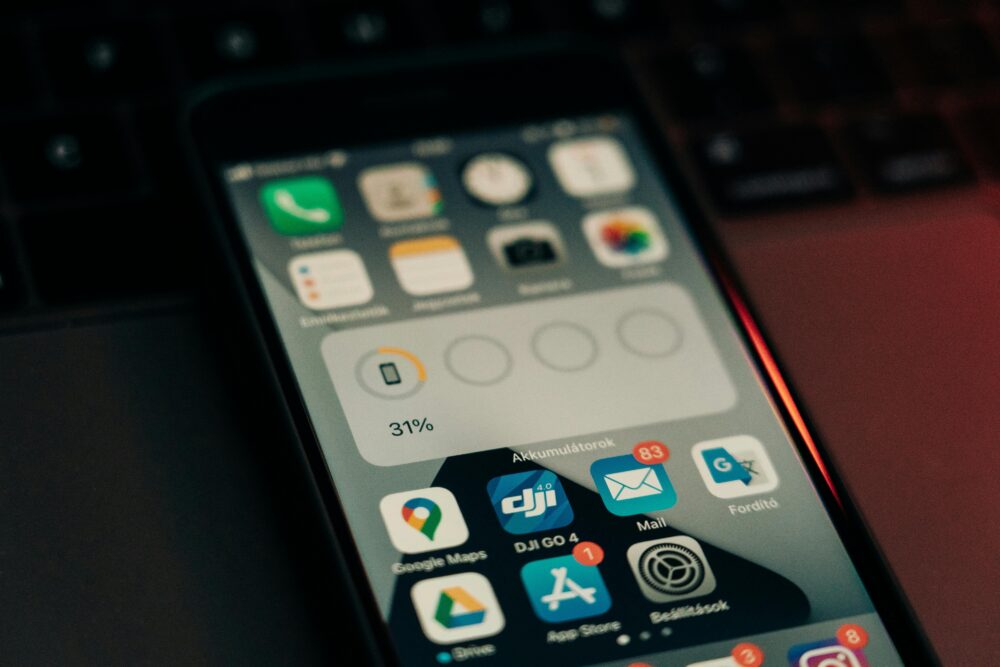手機照片不見了?隱藏相簿檢查與雲端還原指南(手机照片不见了?隐藏相册检查与云端还原指南)

你有沒有打開手機相簿,卻發現那些珍貴的旅行照或家人合影突然不見了?這種感覺真讓人心慌,尤其當你以為它們永遠保存在(手机)裡時。別擔心,這篇文章就來幫你一步步找出問題,並找回那些回憶。今天,我們會探討(手机)相簿照片消失的常見原因,比如意外刪除或系統隱藏;教你檢查(隐藏相册)的簡單方法;還會詳細說明從雲端服務(如iCloud或Google Photos)還原的步驟。讀完後,你不僅能快速找回照片,還能學會預防未來困擾,讓你的(相册)永遠井井有條。
想像一下,上週你拍的生日派對照片,現在卻在相簿裡蒸發了。這通常不是大問題,而是因為手機的隱藏功能或雲端同步出了小差錯。我們會從最基本的檢查開始,像是打開「隱藏」資料夾,確認照片是不是被不小心藏起來了。接著,討論(照片不见)的幾種可能原因,例如儲存空間不足導致自動清理,或是App更新後的設定變更。這些步驟適用於iPhone和Android用戶,讓你不用花大錢找專業修復,就能自己搞定。
為什麼這很重要?因為那些照片不只是檔案,它們是你的生活片段。很多人忽略了雲端備份的威力,結果小疏忽就讓回憶溜走。本文會預覽整個流程:先診斷問題,再操作還原,最後分享小Tips避免重蹈覆轍。無論你是新手爸媽,還是忙碌上班族,都能跟著做,找回內心的平靜。來吧,一起讓你的(手机)相簿重現光彩。
現在,讓我們深入了解照片為什麼會不見。常見原因包括意外刪除、系統自動歸檔,或是App如Instagram的分享功能把照片移到其他地方。舉例來說,在iPhone上,有些照片會自動進入「最近刪除」資料夾,存活30天;但如果你沒注意,它們就真的消失了。Android用戶則可能遇到Google相簿的智慧分類,把照片藏進「鎖定資料夾」。另外,儲存空間滿載時,手機會優先刪除舊檔,這是另一個隱藏殺手。了解這些,就能避免盲目搜尋。
檢查隱藏相簿是第一步,尤其在iOS系統。打開「照片」App,點擊「相簿」分頁,往下捲到「其他相簿」區塊。你會看到「隱藏」選項,按進去就能解鎖那些被藏的照片。記得輸入Face ID或密碼確認。如果是Android,開啟Google相簿,點右上角選單,選擇「圖庫與相簿」,然後找「安全與隱私」設定。裡面可能有「隱藏相片」或「私人資料夾」,輸入PIN碼就能查看。這些步驟簡單,幾分鐘內就能讓你鬆一口氣。
如果照片還是不見,別急,轉向雲端還原吧。這是救星,尤其是你有習慣備份的話。以iCloud為例,登入Apple ID,開啟「設定」>「[你的名字]」>「iCloud」>「照片」,確保「iCloud照片」已開啟。然後,在電腦上訪iCloud.com,點「照片」,就能下載遺失的檔案。Google Photos用戶則登入photos.google.com,搜尋日期或關鍵字,選「還原」按鈕。步驟雖多,但跟著做,成功率很高。記住,雲端不僅存檔,還能跨裝置同步,讓你的(云端还原)變得輕鬆。
除了基本操作,我們還會談談預防措施。比如,定期檢查備份設定,每月清理一次相簿;或用第三方App如Dropbox加強保護。這些小習慣,能讓你遠離(照片不见)的煩惱。文章後半部會有實戰範例,像是如何處理大批量照片還原。無論你是用iPhone還是Samsung,都能適用。讀者朋友,準備好行動了嗎?跟著指南,你的相簿會更安全。
手機照片消失的常見原因(手机照片消失的常见原因)
照片不見了,往往有跡可循。讓我們先列出幾個主要原因,幫你快速診斷。
首先,意外刪除是最常見的。當你滑動相簿時,手指一滑,就把照片送進回收桶。iPhone的「最近刪除」能救回30天內的檔案;Android則是60天。別慌,檢查這裡先。
第二,隱藏功能作祟。系統為了隱私,會自動把敏感照片移到隱藏區。像是自拍或私人照,容易被忽略。如果你沒主動搜尋,它們就「消失」了。
第三,雲端同步問題。備份沒開啟,或網路斷線,導致照片只在裝置上,換機時就丟了。還有儲存空間不足,手機會自動刪除舊照來騰位。
最後,App干擾也不能少。像是微信或Line分享後,照片被移到聊天記錄;或系統更新後,分類變了。了解這些,就能針對性解決。
iOS系統的特定原因
在iPhone上,照片消失常因iCloud設定。假如你關閉了「最佳化iPhone儲存」,高解析照片會下載到雲端,本地只留縮圖。打開時,看起來空空的。
另外,Siri建議或智慧相簿會動態分類照片。像是「人物」或「地點」分頁,藏了部分檔案。點進去檢查,就能找到。
Android系統的特定原因
Samsung或華為用戶,容易遇Google相簿的「自動備份」bug。照片上傳後,本地版被刪,沒下載回來就沒了。
隱私模式也常出問題。像是「安全資料夾」,需要額外解鎖。忘記的話,照片像蒸發一樣。
如何檢查隱藏相簿(隐藏相册检查方法)
現在,來學檢查步驟。這些方法簡單,適合新手。
iPhone檢查隱藏相簿步驟
- 開啟「照片」App。
- 點「相簿」分頁,往下捲到「隱藏」。
- 按「取消隱藏」或輸入密碼查看。
如果沒看到,檢查「設定」>「螢幕時間」>「內容與隱私限制」,確保沒鎖住。
Android檢查隱藏相簿步驟
- 開啟Google相簿或內建圖庫。
- 點選單 >「設定」>「隱私與安全」。
- 輸入PIN,瀏覽「隱藏項目」。
對於小米或OPPO,試試「檔案管理員」>「隱藏檔案」,開啟顯示選項。
用這些步驟,90%的隱藏照片都能找回。假如還是不行,繼續下一步。
從雲端還原照片的詳細指南(云端还原照片指南)
雲端是後盾。以下是實作步驟,適用主流服務。
使用iCloud還原(iPhone用戶)
iCloud存檔可靠,但需先確認備份。
- 去「設定」>「[你的名字]」>「iCloud」>「管理儲存空間」>「照片」。
- 確認空間足夠,然後在電腦登入icloud.com。
- 選照片,下載或分享回手機。
如果照片在「最近刪除」,直接從App內還原。整個過程不到10分鐘。
使用Google Photos還原(Android用戶)
Google Photos免費空間大,適合多數人。
- 開啟App,點「圖庫」。
- 搜尋遺失日期,選「更多」>「還原」。
- 或在網頁版photos.google.com,批量下載。
備份沒開?從現在啟動「自動備份」,未來就不怕。
其他雲端服務如Dropbox或OneDrive
假如你用Dropbox,登入app.dropbox.com,找「照片」資料夾,下載檔案。
OneDrive類似,開Microsoft帳號,選「檔案」>「上傳」反向操作。
這些服務跨平台,iOS和Android都行。記得設定自動同步,避免遺漏。
預防照片消失的小Tips(照片不见预防技巧)
找回照片後,別再重複錯誤。試試這些習慣。
- 每週檢查一次相簿和雲端同步。
- 開啟雙重備份:本地+雲端。
- 用標籤分類照片,像是「家庭」或「旅行」,易找。
- 避免儲存滿載,定期刪除重複檔。
- 更新系統和App,修復潛在bug。
這些步驟簡單,卻能省大麻煩。像是我的朋友,上個月就靠雙備份救回婚紗照。
另外,考慮用外接硬碟備份大檔案。或App如「照片管理器」,幫你掃描隱藏檔。
中段小結
總結來說,(手机)照片不見多半因隱藏或刪除,檢查(隐藏相册)和啟用(云端还原)就能解決。這些方法不只找回檔案,還讓你學會管理相簿。從今起,你的回憶會更安全。
常見問題解答(FAQ)
為什麼我的(手机)相册照片突然不見了?(手机相册照片为什么突然不见了?)
這常因系統隱藏或意外刪除。檢查「最近刪除」資料夾,或開啟隱藏相簿,就能找回。多數情況下,照片還在,只是位置變了。
如何從iCloud進行(云端还原)?(云端还原)
登入iCloud.com,點「照片」,選遺失檔案下載。確保你的Apple ID有備份,步驟簡單,幾分鐘搞定。假如空間不足,先清理舊檔。
Android的(隐藏相册)在哪裡找?(隐藏相册在哪里找?)
開Google相簿,進「設定」>「安全」,輸入密碼查看。不同品牌如華為,可能在「檔案管理員」裡。試試搜尋關鍵字,快速定位。
照片還原後,怎麼避免未來(照片不见)?(照片不见)
設定自動雲端備份,每月檢查一次。刪除前確認兩次,用分類標籤整理。這些習慣讓你的(相册)永遠整齊。
如果雲端也沒照片,該怎麼辦?
檢查備份日期,或聯絡服務商支援。最後手段,用資料救援軟體如Dr.Fone掃描裝置。但預防勝於治療,從現在備份起。
手機相簿照片為什麼會突然消失?(手机相册照片为什么会突然消失?)
你打開相簿,本想重溫舊回憶,卻發現照片莫名其妙不見蹤影。這情況常發生在日常使用中,讓人一時措手不及。事實上,大多數消失案例都來自簡單的操作失誤或系統小把戲,我們來一步步拆解這些原因,幫你找出線索。了解後,你就能輕鬆應對,不再為此煩惱。
意外刪除或隱藏是最常見原因
照片突然不見,最常見的元兇就是意外刪除或自動隱藏。想像一下,你在滑動相簿時,手指不小心一滑,就把照片送進回收區;或者系統為了保護隱私,悄悄把某些圖片移到隱藏資料夾。這些問題純粹是操作失誤,絕大多數人都有過類似經驗,別慌張,這通常能快速找回。
拿iPhone來說,你可能在瀏覽「照片」App時,誤觸刪除按鈕。照片不會馬上消失,而是進到「最近刪除」資料夾,存活30天。如果你沒注意,它看起來就像蒸發了。類似地,隱藏功能也常出岔子:當你選取照片並選擇「隱藏」時,它會移到專屬隱藏區,需要密碼才能查看。根據Apple官方支持頁面,許多用戶忽略了這個步驟,導致照片「失蹤」。
Android用戶也常遇上類似狀況。例如,在Google相簿中滑動刪除時,照片直接進「垃圾桶」,保留60天;但如果你用三星或華為手機,隱藏資料夾可能藏在「安全資料夾」裡,只需輸入PIN碼就能打開。這些案例多因匆忙操作引起,比如邊走邊看照片時不小心按錯。幸好,後續部分會教你檢查方法,幾分鐘內就能確認照片還在原地。
總之,這類問題像小意外一樣常見。保持冷靜,先檢查回收區或隱藏選項,大多能馬上解決。如果你正為此頭痛,別猶豫,試試這些基本步驟,就能讓相簿恢復原狀。
系統更新後照片不見的困擾
軟體更新本該帶來新功能,卻有時讓相簿出問題,照片莫名消失。這通常因同步延遲或檔案路徑改變引起,尤其在iOS或Android大版本升級後。用戶反饋顯示,這類困擾很普遍,讓人覺得更新像雙刃劍。
在iOS系統,更新iOS 17或更高版本後,有些人發現照片沒同步到iCloud,導致本地相簿空蕩蕩。舉例來說,一位台灣用戶分享,更新後高解析照片只留縮圖,原檔留在雲端沒下載回來。類似情況在Android也多見:Google相簿更新時,自動備份功能可能出bug,照片上傳後本地版被清除,卻沒及時恢復。華為或小米用戶常抱怨,系統優化儲存空間時,意外刪除舊檔。
這些反饋來自真實使用者,顯示更新前沒備份是關鍵疏忽。建議你每次更新前,先確認雲端同步開啟,並手動備份重要照片。這能避免同步問題,連結到後面的雲端還原指南,你就能學會從iCloud或Google Photos輕鬆取回檔案。記住,更新雖必要,但多一步準備,就能少很多麻煩。
如何快速檢查手機隱藏相簿?(如何快速检查手机隐藏相册?)
照片不見了時,先別急著翻遍整個手機。隱藏相簿往往是罪魁禍首,因為系統為了保護隱私,會把某些圖片自動移到專屬區塊。你只需幾個簡單步驟,就能快速查看並取回它們。無論你是iPhone還是Android用戶,這些方法都能幫你節省時間,讓回憶重現。以下我們一步步來,確保你輕鬆上手。
iPhone用戶的隱藏相簿檢查指南
iPhone的隱藏功能藏在照片App裡,專為私人圖片設計。如果你不小心隱藏了照片,它們就不會出現在主相簿。別擔心,檢查過程很直觀,幾分鐘就能完成。建議你邊做邊想像螢幕畫面,像是App介面上的資料夾圖示,讓步驟更清楚。
先打開「照片」App,這是iOS系統的預設工具。點擊底部的「相簿」分頁,然後往下捲動到「從我的iPhone」區塊。你會看到一個名為「隱藏」的資料夾,按進去後,系統會要求Face ID、Touch ID或密碼驗證。確認後,裡面就是所有隱藏的照片和影片。想像一下,螢幕上顯示鎖頭圖示,點擊解鎖就像打開私人抽屜一樣簡單。
如果想取消隱藏,選取照片後點擊分享圖示(方框帶箭頭),選擇「取消隱藏」。這些圖片會立刻回到主相簿。根據Apple官方指南,這個功能從iOS 16開始更嚴格保護隱私,但也容易讓用戶忘記位置。假如你的iPhone更新到最新版,檢查「設定」>「照片」,確保隱藏相簿沒被額外鎖定。這樣一來,你不僅找回照片,還能避免未來混亂。
為了視覺化,建議你截圖整個「相簿」頁面,標註「隱藏」位置。像是用紅圈圈出資料夾,讓自己或朋友一看就懂。這個小技巧特別適合新手,操作時多練習幾次,就能熟練掌握。
Android手機隱藏照片的尋找方法
Android系統的隱藏功能因品牌而異,但核心步驟相似。多數手機用Google相簿或內建圖庫App來管理,讓你輕鬆顯示隱藏項目。無論是三星、華為還是小米,這些提示都能適用,幫你避開品牌差異的坑。
以Google相簿為例,先開啟App,點擊右上角的選單(三條橫線)。選擇「設定」>「隱私與安全」,然後開啟「顯示隱藏相簿」選項。輸入你的PIN碼或指紋,隱藏照片就會出現,通常在「鎖定資料夾」或「私人相簿」裡。想像螢幕上彈出鎖定介面,解鎖後圖片像魔法般現身。
三星用戶用Gallery App,步驟類似:開啟App > 點選單 >「設定」>「隱藏圖片與影片」,輸入密碼查看。華為手機則在「圖庫」App的「更多」>「隱藏相冊」,小米MIUI系統可能需進「檔案管理員」>「隱藏檔案」,勾選顯示選項。這些差異來自廠商自訂,但通用提示是:總在設定裡找「隱私」或「安全」分頁。假如照片用第三方App如Vault隱藏,記得單獨檢查那個App的鎖定區。
不同品牌間,華為強調EMUI的安全夾,小米則整合在系統檔案裡。建議你先試Google相簿,因為它跨品牌通用。如果還找不到,搜尋手機的「檔案管理員」,開啟「顯示隱藏檔案」就能掃描所有位置。這樣操作,不只找回照片,還讓你了解手機的隱私設定,未來用得更安心。
從雲端服務還原消失照片的完整步驟(从云端服务还原消失照片的完整步骤)
照片消失後,雲端服務往往是你的救星。它們能儲存備份,讓你輕鬆找回檔案。無論你是iPhone還是Android用戶,這些步驟都能幫你一步步操作。記住,先確認你有開啟自動備份,這樣成功率才高。我們從主流服務開始,教你實作細節,讓過程變得簡單明了。
使用iCloud還原iPhone照片
iCloud是iPhone用戶的可靠夥伴。它自動上傳照片到雲端,即使本地檔案不見,你也能從這裡取回。假如你有備份習慣,這方法特別有效。來看具體步驟,你可以邊看邊試,很快就上手。
首先,確認iCloud照片已開啟。在iPhone上,開啟「設定」App,點擊你的名字,然後選「iCloud」>「照片」。如果沒啟用,現在就開啟它,讓照片開始同步。這樣能避免未來問題。
接著,在電腦或iPad上登入iCloud網站。打開瀏覽器,前往Apple官方iCloud照片管理頁面,輸入你的Apple ID和密碼。登入後,點擊「照片」圖示,你會看到所有上傳的檔案。瀏覽日期或相簿,找到遺失的項目。選取它們,按「下載」按鈕,就能存到本地裝置。假如照片在「最近刪除」區,按「復原」就能直接送回相簿。
如果照片沒備份到iCloud,別灰心。你可以從其他Apple裝置同步。像是用iPad或Mac登入同一個帳號,開啟「照片」App,選取檔案後分享到iPhone。或者,試試從iTunes備份回復整個裝置,但這會影響其他資料,先備份當前狀態。這些替代方式適合沒雲端習慣的用戶,操作時保持Wi-Fi連線,過程只需幾分鐘。根據Apple支援文件,如果你空間不足,先清理舊檔案,就能順利下載高解析版照片。
總之,iCloud還原像找回遺失鑰匙一樣可靠。多練習這些步驟,你的照片就會永遠安全。
Google Photos幫Android找回照片
Android用戶多用Google Photos,它提供大空間備份,讓消失照片容易找回。App內有垃圾桶功能,能救回最近刪除的檔案。如果你有雲端同步,這工具更強大。讓我們一步步來,確保你不漏掉任何細節。
先開啟Google Photos App。這是Android預設的照片管理工具,按主畫面的圖示啟動。點擊底部的「圖庫」分頁,你會看到所有照片和影片。滑動瀏覽,或用搜尋列輸入日期、關鍵字或地點,像是「2023年生日」,就能鎖定遺失項目。
如果照片進了垃圾桶,趕緊檢查。點擊右上角選單(三條線),選「垃圾桶」或「最近刪除」。這裡存活60天,選取照片,按「還原」按鈕,它們就會回到原位。假如是雲端備份的舊版照片,在App內點「更多」>「版本歷史」,或登入網頁版photos.google.com,搜尋並下載。這樣能找回編輯前的原始檔,特別適合不小心覆蓋的狀況。
注意免費空間限制。Google提供15GB免費額度,但照片多時容易滿載。這時,你會看到警告訊息,建議升級Google One付費方案,從每月100元起,就能多出100GB空間。付費後,不只還原更容易,還能自動備份高畫質檔案。假如你沒備份,試試從其他Android裝置或電腦同步,同帳號登入就能分享檔案。
這些步驟讓Google Photos成為你的後盾。操作完後,檢查一次相簿,確認一切正常。這樣,你的回憶就不會再溜走。
預防照片不見的簡單習慣養成(预防照片不见的简单习惯养成)
照片不見的困擾常因小疏忽而起,但你能透過日常習慣輕鬆避免。這些簡單步驟不僅保護你的回憶,還讓相簿管理變得井井有條。無論用iPhone還是Android手機,從現在開始養成,就能遠離遺失風險,讓生活更安心。
設定自動雲端備份避免遺失(设置自动云端备份避免丢失)
自動雲端備份像隱形保險箱,能在意外刪除時救回照片。它確保檔案上傳到雲端,即使手機出問題,你也能輕鬆取回。設定一次,就能長期受益,尤其適合忙碌的你。
先看iOS系統。開啟iPhone的「設定」App,點擊你的名字,然後選「iCloud」>「照片」。啟用「iCloud照片」和「同步此iPhone」,照片就會自動上傳。假如想節省空間,開啟「最佳化iPhone儲存」,高解析檔留在雲端,本地只存縮圖。詳細步驟可參考Apple支援頁面,它教你如何管理儲存空間,避免照片因空間不足而丟失。這樣,刪除的照片能在iCloud的「最近刪除」區存活30天,你有充裕時間還原。
Android用戶則用Google Photos。開啟App,點右上角選單,選「設定」>「備份與同步」。啟用「備份」,選擇高畫質或原檔上傳。連上Wi-Fi後,照片自動同步到雲端。假如用三星或華為手機,內建圖庫App也有類似選項,在「設定」>「雲端同步」開啟。意外刪除時,進「垃圾桶」還原即可,檔案保留60天。這些設定簡單,幾分鐘完成,卻能救回無數珍貴時刻。記住,每月檢查一次備份狀態,就能確保一切順暢。
養成這個習慣,你會發現照片遺失變成過去式。就像備份錢包一樣,它保護你的數位資產。
整理相簿減少混亂風險(整理相册减少混乱风险)
相簿混亂容易導致照片被誤藏或忽略,定期整理能降低這種風險。它幫你分類檔案,避免意外操作,讓找照片變得快速。試試這些方法,你會愛上井然有序的感覺。
先建立資料夾分類。iPhone用戶在「照片」App的「相簿」分頁,點「新建相簿」,命名如「旅行回憶」或「家人合影」,然後拖照片進去。Android的Google Photos則用「新建相簿」,選照片加入。這樣分類後,隱藏錯誤少發生,因為你清楚每個資料夾的內容。舉例,你把私人照放進「私人」資料夾,就能避免它們混進主相簿而被誤刪。
接著,定期清理垃圾檔。每週花5分鐘,檢查重複或模糊照片,選取後刪除。iPhone進「最近刪除」清空;Android在Google Photos的「建議」區,它會自動標記重複檔,按「刪除」處理。清理時,確認雲端已備份,避免永久丟失。這些動作預防隱藏錯誤,因為乾淨相簿讓系統分類更準確。
分類好處:它像整理衣櫥一樣,讓你快速找到物品,減少壓力。
另外,用標籤功能加強。iOS的「人物與寵物」或Android的「搜尋」能自動標記,幫你追蹤特定照片。養成每月一次大掃除,你會發現相簿不只安全,還更實用。這樣的小習慣,帶來大改變。
中段小結:掌握這些技巧照片永不丟(中段小结:掌握这些技巧照片永不丢)
到這裡,你已經學會檢查隱藏相簿和從雲端還原照片的關鍵步驟,這些方法能幫你快速找回遺失的檔案,讓(照片不见)的煩惱遠離。記住,無論是iPhone的「已隱藏」資料夾還是Android的私人夾,及時檢查就能避免永久丟失;搭配自動備份習慣,你的相簿會更穩固。掌握這些技巧,從今起你的回憶永不丟,試試Apple官方隱藏相簿指南,確保操作正確無誤。
常見問題解答(常见问题解答)
當你遇到手機照片不見的問題時,總有幾個疑問浮上心頭。我們整理了這些常見困擾,提供清楚解答。無論是刪除恢復還是雲端設定,這些資訊能幫你快速解決,讓相簿管理更順手。以下一步步解釋,適用於iPhone和Android用戶。
手機照片刪除了還能恢復嗎?(手机照片删除了还能恢复吗?)
是的,大多數情況下,你能恢復刪除的照片,只要在保留期內。手機系統會把刪除檔案暫存到垃圾桶或回收區,給你機會取回。iPhone用戶的「最近刪除」相簿保留30天;Android的Google Photos則是60天。雲端備份如iCloud或Google Photos也能延長機會,如果照片已上傳。
恢復步驟很簡單。先開啟「照片」App,在iPhone上滑到「相簿」分頁,找到「最近刪除」。選取照片,按「復原」按鈕,它們就會回到原位。Android類似,進Google Photos的「垃圾桶」,點擊「還原」即可。假如超過保留期,但有雲端備份,從Apple官方支援頁面登入iCloud.com,檢查「最近刪除」區,下載檔案。這些方法成功率高,記得盡快行動,避免永久丟失。
如果你刪除的是編輯後照片,iPhone還能回復原狀。打開照片,按「更多」>「回復原狀」,就能找回原始版。這樣一來,意外刪除不再是災難。
隱藏相簿照片不見怎麼辦?(隐藏相册照片不见怎么办?)
隱藏相簿照片不見,通常只是位置錯置,不是真消失。系統為了隱私,把它們移到專屬區,需要解鎖查看。檢查並取消隱藏,就能讓照片重現。如果你已刪除這些照片,轉向雲端備份找回。
先檢查iPhone。開啟「照片」App,點「相簿」,往下捲到「隱藏」資料夾。輸入Face ID或密碼,瀏覽內容。想取消隱藏,選取照片,按分享圖示>「取消隱藏」,它們會回到主相簿。Android用戶開Google Photos,進「設定」>「隱私與安全」,輸入PIN顯示隱藏項目。三星手機則在Gallery App的「安全資料夾」找。
假如照片已刪除,從雲端還原。iPhone用iCloud,Android用Google Photos,搜尋日期下載。假如隱藏區也沒,檢查是否誤移到其他App如檔案管理員。這些步驟花不了幾分鐘,就能解決90%的隱藏問題,讓你鬆一口氣。
雲端備份需要付費嗎?
雲端備份不一定需要付費,大多服務提供免費額度,適合一般用戶。iCloud給5GB免費空間,夠存幾百張照片;Google Photos的15GB免費,涵蓋多數人需求。但如果照片多,空間容易滿,這時升級付費選項就值得考慮。
免費額度適用輕度使用者,比如每月拍幾十張照片的你。iCloud的付費從每月30元起,加50GB;Google One從每月50元,加100GB。這些方案不僅擴大空間,還加檔案分享或優先支援。假如你是重度攝影愛好者,選Google Photos高畫質備份,能壓縮檔案免費存更多。
選擇時,看你的使用量。家庭用戶適合iCloud家庭分享;Android粉絲則挑Google One。無論哪種,從免費開始試用,就能找到合適方案,避免照片因空間不足而丟失。
結論(结论)
手機相簿照片不見的問題,常因隱藏功能或意外刪除引起,但你已學會簡單步驟來應對。檢查隱藏相簿只需幾分鐘,就能找出那些被系統藏起的檔案;從iCloud或Google Photos雲端還原,更能輕鬆取回備份內容。這些方法適用iPhone和Android,讓你不用慌張,就能找回珍貴回憶。記住,預防最重要:開啟自動備份,每月檢查一次空間,就能避免未來困擾。
現在,就行動起來吧。打開你的(手机)設定,確認雲端同步已啟用;或快速瀏覽相簿,確保沒有隱藏項目遺漏。這些小習慣不僅保護照片,還讓你的數位生活更順暢。無論你是忙碌爸媽還是愛拍照的年輕人,跟著指南操作,你會發現找回照片原來如此簡單。你的回憶值得守護,從今天開始,讓(照片)永遠安全在手。感謝你閱讀這篇指南,歡迎在下方分享你的經驗,一起讓相簿更完美。